Pouzdana zaštita kako u Windows 10 stavite lozinku na mapu i šifrira sadržaj?

- 4048
- 40
- Donald Willms
U prirodi nema osobe koja ne bi imala tajne. Ali ne mogu se zadržati sve važne informacije u glavi. Na tvrdom disku osobnog računala prikladno je pohraniti videozapise, audio snimke, fotografije ili tekstualne datoteke s povjerljivim sadržajem. Ako postoje strahovi da neovlaštene osobe mogu preuzeti osobne podatke - najbolje je pružiti njihovu pouzdanu zaštitu. Da biste to učinili, samo postavite lozinku za ulaz u sustav. Ali kad još nekoliko ljudi koristi računalo, neće im biti teško ući u sustav, ući u pravu mapu i pregledati tajne datoteke. U takvim slučajevima postaje potrebno instalirati lozinku na mapu.

Najnoviji i prethodno razvijeni operativni sustavi iz Microsofta nisu obdareni funkcijom instalacije lozinke ugrađene. Odnosno, ne možete pritisnuti desno -klik na katalog i odaberite željenu opciju. Možete sakriti odvojene datoteke ili cijele grupe od vrste, međutim, iskusnom korisniku trebat će doslovno jednu minutu da vrati svoju vidljivost. Požurimo uvjeriti: danas je poznato nekoliko učinkovitih načina kako osigurati zaštitu osobnih i radnih informacija putem trećih aplikacija -. U ovom ćemo članku reći kako staviti lozinku u mapu i šifrirati njegov sadržaj u Windows 10.
Sadržaj
- Instalirajte lozinku na mapu pomoću Winrara
- Stavili smo lozinku u mapu u Windows 10
- Lozinka na mapi u sustavu Windows 10 pomoću skripte
Instalirajte lozinku na mapu pomoću Winrara
Teško je zamisliti aktivnog korisnika osobnog računala bez instaliranog Winrar Archivera. Jedinstvenost programa leži u svestranosti. Glavni zadatak uslužnog programa je raspakiranje, arhiviranje datoteka, ali Winrar funkcionalnost nije ograničena na to. Koristeći malu aplikaciju, možete otvoriti takve formate kao što su 7Z, ISO, ACE i mnogi drugi, ali što je najvažnije, on osigurava funkciju šifriranja kako bi se osigurala sigurnost. Ako vaše računalo još nije instalirano na vašem računalu, nemojte izgubiti vrijeme. Možete pružiti podatke s Arhiverom za samo nekoliko klikova.
U mapi koja bi trebala biti postavljena, kliknite s desnom gumbom miša i odaberite opciju "Dodaj u arhivu .. ", u engleskoj verziji"Dodaj u arhivu .. "

Otvorit će se prozor "Ime i parametri arhive", gdje se možete "igrati" s postavkama, postaviti potreban naziv arhive i najvažnije - Postavite pristupni kod. Kliknite gumb "Instalirajte lozinku ..." i prijeđite na glavni dio postupka šifriranja.

Otvorit će se još jedan mali prozor u kojem je potrebno unijeti unaprijed pripremljeni PIN kod u odgovarajući redak i unijeti kôd u drugi redak radi provjere. Imajte na umu da lozinka ne bi trebala biti previše jednostavna. Inače će ga informirana osoba brzo odabrati. Kad je sve spremno, kliknite "U redu", i u prvom i drugom prozoru.

Kao rezultat toga, dobili smo omekšanu mapu sa sadržajem. Treća osoba moći će pogledati sadržaj arhive, ali ono što je u našoj sigurnosnoj mapi, koja sadrži tekstualnu datoteku "baza podataka". Jer prilikom otvaranja baze podataka.TXT pojavljuje sljedeći prozor.

Oblik zaštite zatražit će od radoznalog korisnika da unese utvrđenu lozinku, a on neće imati drugog izbora nego da se povuče. Kao što vidite, pružili smo povjerljivost informacija, ali nismo šifrirali naziv datoteke. I Winrar će se nositi s ovim zadatkom. Da biste to učinili, čak i na početku, kada unesemo ime koda, trebali biste postaviti potvrdni okvir nasuprot opciji "Crypt Files".

U ovom slučaju, prilikom pokušaja otvaranja arhive "sigurnosti", oblik zaštite odmah će se pojaviti bez mogućnosti pregledavanja imena internih datoteka.

Prednosti šifriranja i ugradnje lozinke na mapi pomoću Winrara su očite - jednostavnost i lakoća. Ova metoda ima malo nedostataka, možda najvažnije - neugodnosti ako mapa previše teži i morate stalno raditi s njom.
Stavili smo lozinku u mapu u Windows 10
Mreža ima značajan broj programa za instaliranje lozinke i šifriranje sadržaja. Wise Utility Mape Hider zaslužuje posebnu pažnju. Slobodan je i zauzima oko 11 megabajta slobodnog prostora na tvrdom disku. Prednosti mudre mape HIDER su potpuno rusko sučelje, razumljiva i reaktivna funkcionalnost. Program je fokusiran isključivo na zaštitu osobnih podataka i ne nosi druge mogućnosti sama po sebi. Dakle, preuzmite Wise Mape Hider sa službene web stranice programera, instalirajte uslužni program na računalo i pokrenite. Odmah nakon pokretanja, program pokazuje svoje ozbiljno raspoloženje: Na prvom ekranu morat ćete uvesti glavni uvjetni otpust kako biste zaštitili samu prijavu. Tada možete nastaviti do pune upotrebe. Obrišite lijevim gumbom miša našu mapu na prozor Wise mape Sacring.
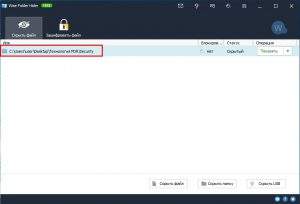
Primijetit ćete da je katalog nestao iz općeg pristupa i sada je dostupan samo putem aplikacije. Ostaje kliknuti u blizini "Prikaži" na maloj strelici i odaberite "Instalirajte lozinku".
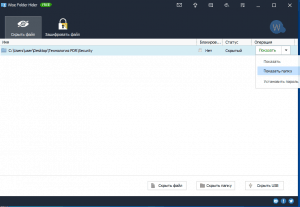
Navedite šifrirani izraz i kliknite "U redu". Od sada je mapa potpuno zaštićena.
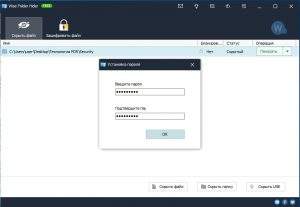
Mnogi drugi programi rade na istom principu. Kao dostojne alternative mudre mape, vrijedno je primijetiti uslužne programe kao što su mape sakrivanja, dirlock, lagana datoteka ormarića. Svi su jednostavni, ali izuzetno pouzdani i učinkoviti. Neće biti teško početniku korisnika osobnog računala u načelu funkcioniranja programa u principu funkcioniranja programa.
Lozinka na mapi u sustavu Windows 10 pomoću skripte
Još jedan jednostavan način spakiranja mape za one koji ne žele ništa preuzeti na računalo. Sve što je potrebno je stvoriti tekstualnu datoteku u objektu, a to je mapa s osobnim podacima. U praznoj regiji pritisnite desni gumb miša i odaberite opciju "Stvori", a zatim "Tekst dokument". Možete mu dati ime, ali općenito, ime nije važno u postupku i konačnom rezultatu.
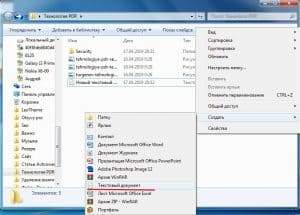
Zatim otvorite stvorenu datoteku i umetnite u nju spremnu skriptu.
Cls
@Echo off
Ovlasnik mape za naslovnu mapu
Ako postoji "upravljačka ploča.21EC2020-3AEA-1069-A2DD-08002B30309D "Otključavanje Goto
Ako ne postoji, ormar Goto mdlocker
: Potvrditi
Echo jeste li sigurni da želite zaključati mapu (y/n)
set/p "cho =>"
Ako %cho %== y Goto Lock
Ako %cho %== y Goto Lock
Ako %cho %== n Goto kraj
Ako %cho %== n Goto kraj
Odjek nevažeći izbor.
Goto potvrdi
: Zaključavanje
Ren Locker "upravljačka ploča.21EC2020-3AEA-1069-A2DD-08002B309D "
Atrib +H +S "Upravljačka ploča.21EC2020-3AEA-1069-A2DD-08002B309D "
Echo mapa zaključana
Goto End
: Otključati
Echo Unesite lozinku za otključavanje mape
set/p "pass =>"
Ako ne %prolaz %== VAŠE PASSWORD-STEP GOTO NEUTRO
Atrib -g -s "Upravljačka ploča.21EC2020-3AEA-1069-A2DD-08002B309D "
Ren "Upravljačka ploča.21EC2020-3AEA-1069-A2DD-08002B30309D "Obrazac
Mapa odjek uspješno otključana
Goto End
: Iznevjeriti
Odjek nevaljana lozinka
Goto End
: Mdlocker
MD ormar
Echo Locker Creed uspješno
Goto End
: Kraj
U ovom kodu trebali biste pronaći redak "vaš-password-korak" i umjesto toga Vaša password-tu Unesi tvoja lozinka. Usput, kodno se ime može pohraniti u poseban uslužni program - Upravitelj lozinki.

Zatim kliknite kombinaciju tipki "ctrl+alt+s", spremite datoteku pod bilo koji naziv, ali budite sigurni .Šišmiša, spremit ćemo skriptu pod nazivom 1.Šišmiš. Rezultat uspješnih radnji u ovoj fazi bit će izgled druge datoteke.
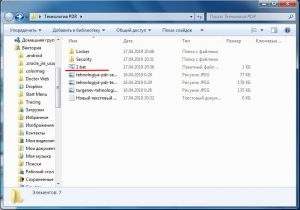
Dvaput klikne datoteke startnog miša 1.Šišmiš i nakon nekoliko sekundi, u katalogu će se pojaviti nova mapa zvana Locker. Ovo je naša "sigurna" u kojoj ćemo dodati sve važne informacije.
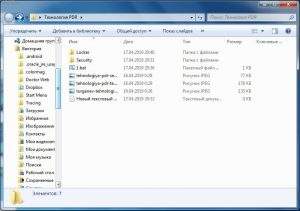
Prelazimo u ormarić sve što treba sakriti od znatiželjnih očiju. Tada ponovno započinjemo postupak 1.Šišmiš. Ovaj put sustav neće stvoriti ništa, već je samo u skladu s korisnikovim zahtjevom vrijedi li blokirati mapu. Naš je zadatak jednostavno unijeti simbol Y i pritisnuti tipku ENTER.

Nakon ovih radnji, Locker će nestati sa svim sadržajima. Da biste vratili mapu, samo trebate započeti 1.Štat i unesite našu lozinku.

Od znatiželjnih korisnika početne/srednje razine, ova metoda skrivanja mape u sustavu Windows 10 je učinkovita, ali ova obrana vjerojatno neće odoljeti iskusnom korisniku. Stvar je u tome što u svakom trenutku možete pregledati sadržaj datoteke koji pokreće postupak stvaranja, skrivanja ormarića i "izvući" lozinku iz nje. Ali za to zaista trebate biti pametni.
Dugo vremena svi korisnici Windowsa čekali su da Microsoft konačno odluči razviti tako jednostavnu, ali izuzetno korisnu funkciju kao što je blokiranje pristupa mapama. Do sada se to ne događa, pa čak su i vlasnici računala s najnovijom verzijom operativnog sustava prisiljeni tražiti različite trikove. Sve tri od gore navedenih metoda za instaliranje lozinke na mapu i šifriranje sadržaja su pouzdani. Najveća učinkovitost može se postići u slučaju kombiniranja.
Rekli smo kako staviti lozinku u mapu u Windows 10 i šifrirati sadržaj. Nadamo se da će sada vaši osobni podaci biti pod pouzdanom zaštitom.
- « Kako preuzeti pjesmu ili album s Yandexom.Glazba 5 Radnih metoda
- Život bez novčanika zašto vaš pametni telefon podržava NFC »

